本文默认您的电脑上已经安装了anaconda
一、创建虚拟环境
1.查看python版本
打开anaconda的prompt命令窗口,查看python版本如下:

2.创建虚拟环境
打开anaconda的prompt命令窗口,在进入prompt后,默认的是你的base环境。
为了方便管理,我们在此创建一个新的虚拟环境,用来使用框架。先为pytorch框架构建一个虚拟环境,命令如下。因为本地python版本时3.9,故创建的虚拟环境使用的python的版本为3.9,python版本号要根据你自己电脑中python版本确定,pytorch_cpu是创建的虚拟环境名称,你可以自定义任何名称。
conda create -n pytorch_cpu python=3.9![]()
3.查看虚拟环境
输入conda info -e 可以查看你当前conda中的环境。若创建成功,prompt中显示如下:
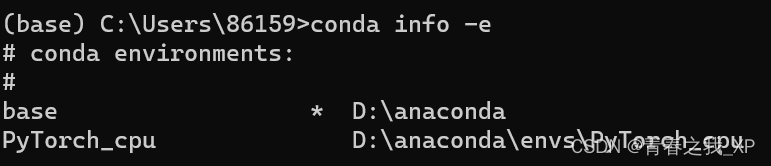 4.进入虚拟环境
4.进入虚拟环境
输入"conda activate 环境名" 可以进入新环境,如:

注意:conda deactivate可以退出当前虚拟环境,回到base中
二、安装torch和torchvision
1.将torch和torchvision下载到本地
下载地址如下:
注意:torch和torchvision的版本要相对应,网上随便搜索一下就可以找到对应的版本号,这里提供一个博客网址做参考,如下:pytorch中torch、torchvision、torchaudio、torchtext版本对应关系_torch2.0.1对应的torchvision-csdn博客
在这里,torch我选择的是 2.2.1,对应的torchvision版本选择的是0.17
torch选择如下,其中2.2.1是版本,cp39指的是python的版本号3.9,win指的是windows
![]()
torchvision选择如下:
![]()
torch和torchvision下载好之后,就可以开始安装了
2.安装torch和torchvision
仍然是在创建的虚拟环境中进行安装,安装前要知道下载的torch和torchvision的位置,首先进入到该目录下进行命令安装,在windows系统中,使用cd命令可以进入指定的目录。
这里还是以3.9的python版本为例,
安装torch:
pip install torch-2.2.1+cpu-cp39-cp39-win_amd64.whl安装torchvision:
pip torchvision-0.17.1+cpu-cp39-cp39-win_amd64.whl本地安装torch和torchvision时,如果速度很慢的话,此时也可以加上清华镜像(原先我是认为下在本地下载的话清华镜像应该是不起作用的,不过在我加了清华镜像之后速度确实提升了居多,不知时凑巧还是其他原因):
pip install torch-2.2.1+cpu-cp39-cp39-win_amd64.whl -i https://pypi.tuna.tsinghua.edu.cn/simple
pip torchvision-0.17.1+cpu-cp39-cp39-win_amd64.whl -i https://pypi.tuna.tsinghua.edu.cn/simple
成功安装后显示如下:


3.检验是否安装成功
进入python,输入以下代码,如果没有报错,正常运行,那么就说明cpu版本的pytorch安装成功了!
其中print(torch.__version__)输出的时torch的版本
print(torch.cuda.is_available())的结果如果是false代表cpu版本,若是true则是gpu版本。
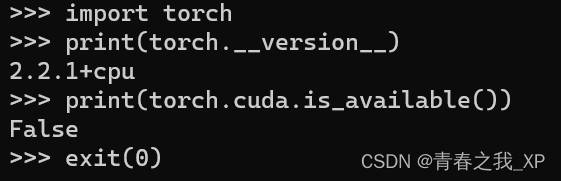
三、pytorch和pycharm联动,在pycharm上设置pytorch解释器
步骤:打开pycharm->文件->设置->项目->python interpreter:
对应的英文是:file->settings->project->python interpreter
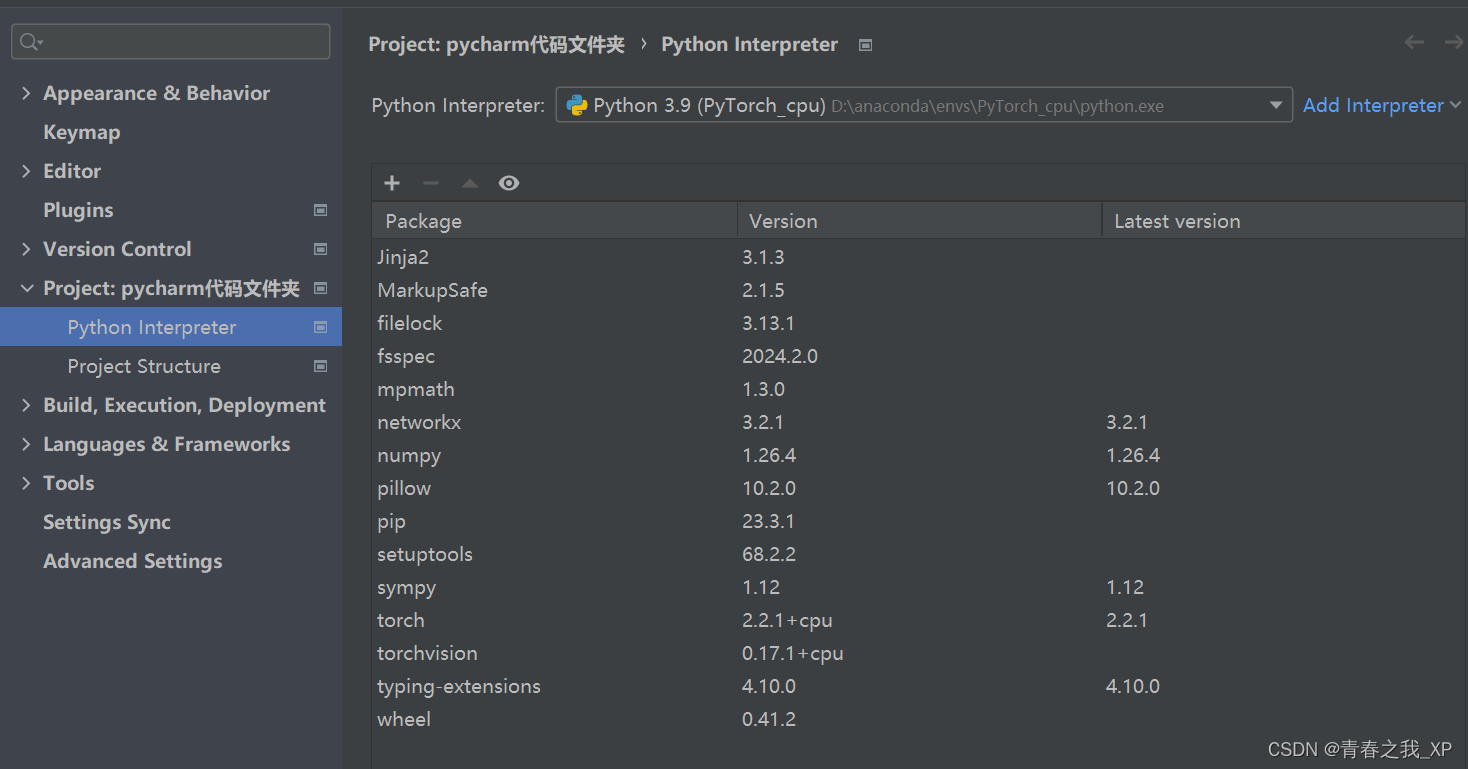
点击add interpreter 选择add local interpreter
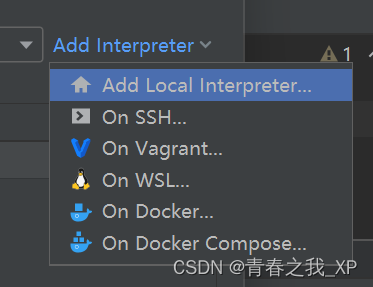
选择existing,然后点击那三个像省略号一样的小点...
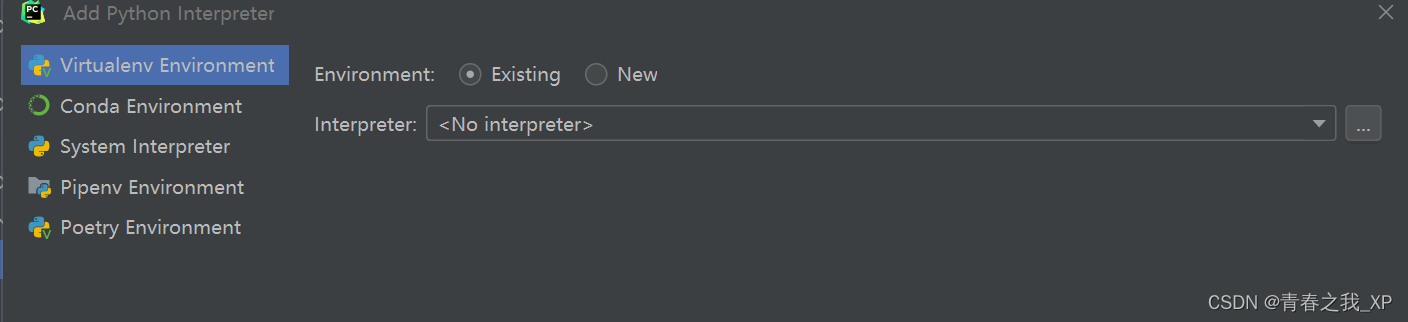
然后按照你安装anaconda的路径找到envs文件夹,里面会有相应的python.exe的解释器,选择如下这个即可
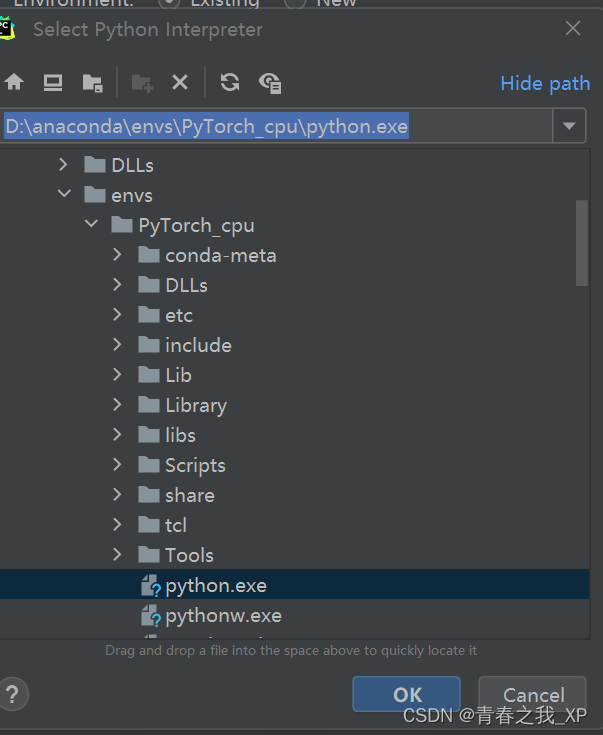
在pycharm中输入如下代码进行测试是否设置好
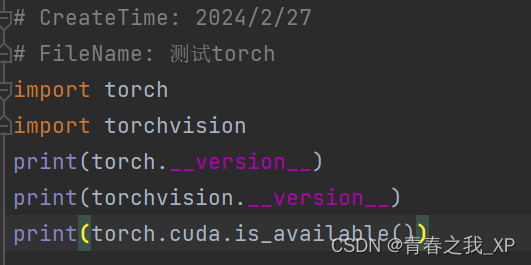
若像下面结果一样正常运行,则pycharm和pytorch实现联动成功!
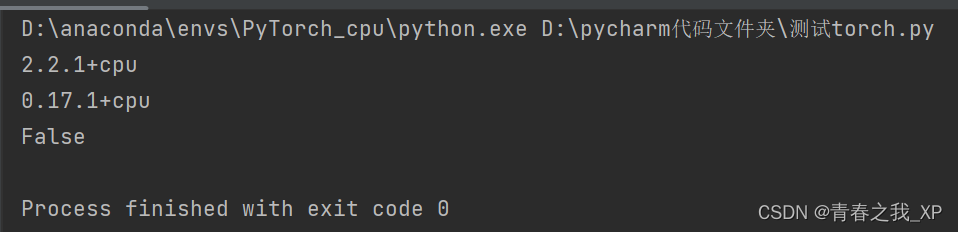
成功!
四、pytorch和jupyter notebook联动
我们如果直接打开jupyter notebook,import torch会报错,如下:
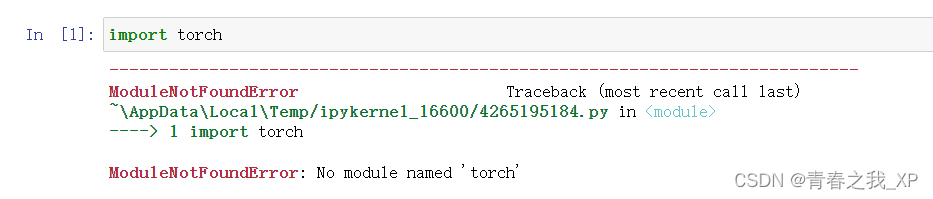
操作步骤如下
1.打开anaconda prompt,在base环境中输入conda install nb_conda_kernels安装nb_conda_kernels。
2.进入为pytorch创建的环境,命令行输入conda install ipykernel安装ipykernel
如果报错的话就尝试使用清华镜像或者pip install ipykernel
3.安装完成后进入jupyter notebook,创建文件时可以发现多了两个选项"python [conda env:pytorch_cpu]"和“python[conda env:root]*”
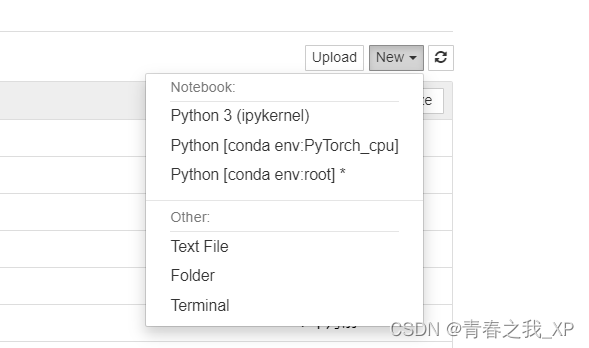
选择"python [conda env:pytorch_cpu]",然后就实现jupyter notebook与pytorch的联动啦!
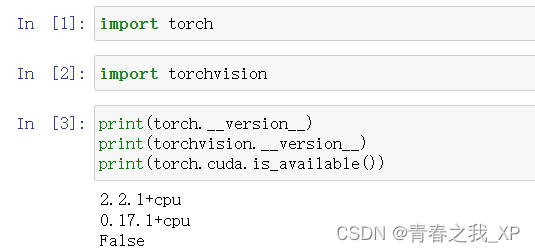




发表评论